Innføring
Denne artikkelen inneholder informasjon om Begrensnings scenarioer og begrensninger for arbeids flyter som bruker arbeids flyt plattform typen for SharePoint 2013 i SharePoint og Project i Microsoft 365.
Obs!: Arbeids flyter i SharePoint 2010 har blitt trukket ut siden 1. august 2020 for nye tenanter og fjernet fra eksisterende tenanter på 1. november 2020. Hvis du bruker SharePoint 2010-arbeidsflyter, anbefaler vi at du overfører til Power Automatiser eller andre støttede løsninger. Hvis du vil ha mer informasjon, kan du se SharePoint 2010 arbeids flyt pensjon.
Mer informasjon
Hvis du vil lære mer om hvordan du begrenser i SharePoint, kan du gå til slik gjør du det: unngå å bli begrenset eller blokkert i SharePoint.
Hvis du vil lære mer om grenser for e-postmeldinger for SharePoint-arbeidsflyter, går du til «daglige e-postgrense er overskredet, og arbeids flyten er deaktivert»-feil i SharePoint.
Arbeids flyt aktivitet i SharePoint 2013 kan være regulert av to nivåer av begrensning:
-
SharePoint-begrensning
-
Begrensning av arbeids flyt tjeneste
Begrensning av arbeids flyt tjeneste
Kvelning utføres for å gi bra ressurs bruk. Det beskytter også miljøet mot skadelige arbeids flyter og arbeids flyter som ikke følger de beste Fremgangs måtene. Begrensning av arbeids flyt tjenesten kontrolleres ikke av SharePoint. Arbeids flyt tjenesten og SharePoint er to uavhengige tjenester, og hver tjeneste begrenser forespørsler i rente hele tjeneste tilstand. I arbeids flyt tjenesten utføres begrensning på nivå for arbeids flyt omfang som justeres med SharePoint-nettsteder. Begrensning er ikke globalt for deg. I stedet kan du bruke bak tjeneste for hver arbeids flyt til å spore bruken av et arbeids flyt omfang uavhengig. Det kan være én eller flere arbeids flyter i et arbeids flyt omfang. Arbeids flyt begrensning er dynamisk og vil bli evaluert på nytt regelmessig med arbeids flyt omfang og etter arbeids flyt tjeneste.
Arbeids flyt tjenesten begrenser også antall utgående forespørsler som én enkelt arbeids flyt forekomst kan generere. I en 24-timers periode kan én enkelt arbeids flyt forekomst generere opptil 5 000 utgående forespørsler. Etter at 5 000 utgående forespørsler er generert i en 24-timers periode, er arbeids flyten deaktivert av arbeids flyt tjenesten.
Arbeids flytens status side for arbeids flyten vil inneholde informasjon om den avbrutte arbeids flyten. I dette scenariet vil informasjons boblen for den interne statusen vise følgende melding:
-
Forekomsten har overskredet den utgående kvoten for HTTP-forespørsel for en 1.00:00:00 tids periode. Grensen for 5000-forespørselen ble nådd i <tids>.
Obs! <tid> plass holde ren representerer tiden det tok å nå grensen på 5 000-forespørselen for arbeids flyten.
Du kan fortsette den avbrutte arbeids flyt forekomsten ved å klikke Fortsett for arbeids flyten eller ved å bruke klient objekt modellen for SharePoint-arbeidsflyt etter at det har gått 24 timer. Dette må skje før arbeids flyten avsluttes.
Hvis arbeids flyten overskrider grensen for prosessor bruk, vil arbeids flyt status siden for arbeids flyten inneholde informasjon om den avbrutte arbeids flyten. I dette scenariet vil informasjons boblen for den interne statusen vise følgende melding:
-
Arbeids flyt forekomsten overskred grensen for prosessor bruk for kvelning av 00:00:01.2000000 og kunne ikke lastes ut fordi den ikke ble beholdt.
Avbrutte arbeids flyt forekomster blir avsluttet etter 10 dager. Informasjons boblen for den interne statusen vil vise følgende melding hvis arbeids flyten er avsluttet:
-
System. Activities. Statements. WorkflowTerminatedException: forekomsten har blitt flyttet fra tilstanden suspendert til avsluttet tilstand fordi den er utløpt.
En avsluttet arbeids flyt vil etter hvert bli ryddet opp. Når en avsluttet arbeids flyt er renset, vises følgende melding:
-
Beklager, men det oppstod et problem.
Vi finner ikke arbeids flyten. Fullførte forekomster ryddes automatisk opp
Arbeids flyt omfang
Et arbeids flyt område defineres som et område i en område samling. Følgende URL-adresse er for eksempel for en rot nettsteds samling, og anses for å være et arbeids flyt omfang:
https://contoso.sharepoint.com/sites/rootsite
Et eksempel på et annet arbeids flyt omfang som er i samme nettsteds samling, er som følger. Dette arbeids flyt omfanget er imidlertid på et sekundært område.
https://contoso.sharepoint.com/sites/rootsite/subsite
Hva er en forespørsel?
Arbeids flyter i SharePoint 2013 bygges på tilleggs modellen for SharePoint, og de bruker REST-APIene til å samhandle med SharePoint-data. Hvis du vil ha mer informasjon, kan du gå til bli kjent med tjenesten SharePoint 2013 rest.
En forespørsel er en nettverks samtale fra arbeids flyt tjenesten til et SharePoint-eller Project REST-API-endepunkt. Det er ingen forskjell mellom typen forespørsel eller responsen for en gitt forespørsel. En handling og de avdelings aktivitetene bidrar ikke til forespørsels antallet med mindre forespørselen krever en SharePoint 2013 REST-API. Handlingen Logg på historikk kan for eksempel generere fem eller flere forespørsler for en operasjon som er OK. Prøv også logikken er innebygd i arbeids flyter med tilfelle noe går galt. Dette kan generere flere forespørsler.
Mange handlinger produserer forespørsler, og forespørsler kan minimeres ved å bruke anbefalte Fremgangs måter. Du kan for eksempel bruke en handling for en liste element for én oppdatering i stedet for flere angi felt i handlingen gjeldende element for å redusere antall forespørsler som gjøres av et arbeids flyt omfang, og likevel oppnå de samme resultatene.
Anbefalinger for arbeids flyt utforming
Det er mange måter å generere mange forespørsler i en arbeids flyt som kan føre til begrensning. Noen generelle eksempler er som følger:
-
En enkelt aggressiv løkke arbeids flyt eller flere arbeids flyter med aggressiv løkke
-
En arbeids flyt som er knyttet til en liste eller et bibliotek mens innhold blir overført til SharePoint.
-
Tidligere problemer med arbeids flyt versjoner som ble rettet opp, og som fortsetter å kjøre arbeids flyt forekomster som har problem konfigurasjonen, til arbeids flyten er avsluttet.
Omfangs begrensningen for arbeids flyten som håndheves av arbeids flyt tjenesten, skal tillate vanlige scenarioer for arbeids flyt bruk. Når logikken for en arbeids flyt vokser mer avansert, kan imidlertid arbeids flyten overskride sikre grenser.
Følgende bestemte arbeids flyt scenarioer vil også resultere i begrensning.
Scenario 1: en arbeids flyt som kjører en løkke for å overvåke endringer
Du kan for eksempel sjekke et element for oppdateringer i stedet for å vente på at et element skal oppdateres.
Scenario 2: bruke en arbeids flyt til å utføre komplekse algoritmer
Arbeids flyter er ment å behandle dokument drevne, menneskelige prosesser og ikke til å sende viktige beregnings oppgaver.
Scenario 3: ha flere arbeids flyter som kjører, og som bruker venting på hendelse i liste element» aktivitet
I dette scenariet vil hver arbeids flyt lytte etter endringer i mål listen. Hvis det er mange arbeids flyter som kjører, må hver arbeids flyt reagere til hendelsen opphevet og muligens kanskje ringe tilbake til SharePoint for å utføre noe arbeid.
Obs! Dette kan også oppstå hvis det er mange endringer i en liste som en arbeids flyt er konfigurert til å starte når et element opprettes eller endres.
Alternativer til scenario 1: en arbeids flyt som kjører en sløyfe for å overvåke endringer
Alternativ 1: bruke SharePoint-tillegg og eksterne hendelses mottakere
Arbeids flyt utformingen bør evalueres på nytt, og en annen utformings metode skal brukes. SharePoint-tillegg eller eksterne hendelses mottakere er mer passende for denne oppgaven.
Alternativ 2: legge til en pause handling
Du kan forbedre utformingen av arbeids flyten litt ved å legge til en forsinkelse (en pause handling). Dette skal redusere trafikken som genereres. Det endrer imidlertid ikke den generelle shortcomings av denne utformingen.
Alternativ 3: Bruk aktiviteten «vent på felt endring i gjeldende element»
I stedet for å se etter endringer ved hjelp av en løkke, er det bedre å bruke standard hendelses mottakere. En arbeids flyt kan startes når et element opprettes eller endres. Det er en bedre tilnærming å utføre flere arbeids flyt forekomster i stedet for at én arbeids flyt i en aggressiv løkke. Betingelsene i arbeids flyten kan konfigureres til å utføre arbeid bare når det er behov for det.
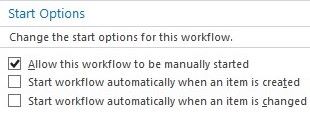
Bare én arbeids flyt forekomst av en arbeids flyt kan kjøre på et gitt tidspunkt.
En annen Fremgangs måte er å bruke vent til-feltet til å endre i gjeldende element aktivitet.
Arbeids flyt utformingen kan bruke en valg kolonne som har flere verdier til å drive arbeids flyt utførelsen. Bare når et passende alternativ er plukket av en slutt bruker, vil arbeids flyten fortsette. Dette kan hindre aggressiv løkker og unødvendige arbeids flyt forekomster fra å bli startet. Arbeids flyten utføres når elementet er klart i stedet for å kjøre eller starte flere forekomster.
Du kan overvåke flere verdier fra flere felt ved å bruke flere parallelle blokker. Arbeids flyten kan vente på en bestemt tilstand og deretter fortsette å utføre en gitt bane, som i følgende eksempel:
-
Opprett en boolsk type variabel.
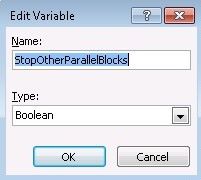
-
Sett verdien til Nei.
-
Sett inn en parallell blokk, høyre klikk blokken, og klikk deretter Avanserte egenskaper.
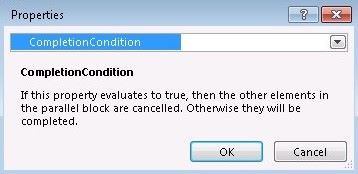
-
Velg variabelen du opprettet i trinn 1, i rulle gardin listen.
-
Sett inn to parallelle blokker i den innsatte parallelle blokken som har CompletionCondition -egenskapen.
-
I den første av de to parallelle blokkene som du satte inn i trinn 5, setter du inn vent på felt endring i gjeldende element aktivitet. Endre aktiviteten slik at den overvåker en valg kolonne. Ikke Overvåk standard valget.
-
Angi arbeids flyt variabelen som brukes til å stoppe de andre parallelle blokkene til Ja.
-
Gjenta trinn 1-7 for de andre verdiene for valg Kol onnen.
-
Flytt de andre delene av den opprinnelige arbeids flyten til en posisjon etter de parallelle blokkene.
Når en av nestede parallelle blokker har utført alle aktivitetene, vil den overordnede parallelle blokken avslutte de andre aktivitetene i de andre parallelle blokkene. Dette gjør det mulig for arbeids flyten å fortsette. De nestede parallelle blokkene overvåkes av den overordnede parallelle blokken ved hjelp av en variabel.
Alternativ 4: starte en SharePoint 2010-arbeids flyt fra SharePoint 2013-arbeids flyten
Du kan bruke arbeids flyt plattform typen for SharePoint 2010 til å utføre noe av arbeidet som arbeids flyt plattform typen for SharePoint 2013 utfører. Dette kan redusere antall forespørsler.
Nærmere bestemt kan en arbeids flyt for en SharePoint 2010 starte for å overvåke felt endringer ved å bruke vent på felt endring i gjeldende element aktivitet eller utføre mange andre grunnleggende operasjoner.
Alternativ til scenario 2: bruke en arbeids flyt til å utføre komplekse algoritmer
Hvis løsningen krever betydelige beregnings oppgaver, bør du vurdere å utvikle et tillegg for SharePoint. Hvis du vil ha mer informasjon, kan du gå til SharePoint-tillegg.
Trenger du fortsatt hjelp? Gå til Microsoft-fellesskapet.










